Utilisez des déclencheurs pour passer d’une étape à l’autre dans l’ Dynamics 365 Guides HoloLens application
Microsoft Dynamics 365 Guides inclut des déclencheurs que vous pouvez utiliser sur HoloLens 2 pour passer à l’étape suivante ou précédente. Les déclencheurs sont placés dans le monde réel où vous effectuez vos tâches et étapes. Cela vous évite d’avoir à pointer du regard la fiche d’instructions à la fin de chaque étape, ce qui peut perturber le déroulement de vos tâches.
Déclencheurs visibles et invisibles
Il existe deux types de déclencheurs :
Déclencheurs visibles. Il s’agit de boutons Suivant et Retour placés dans le monde réel où vous effectuez votre travail. Il vous suffit de sélectionner le déclencheur avec votre main pour passer à l’étape suivante ou précédente. Le déclencheur est activé lorsque votre main entre dans la zone de déclenchement ou lorsqu’elle la quitte, selon la façon dont l’auteur a configuré le déclencheur.
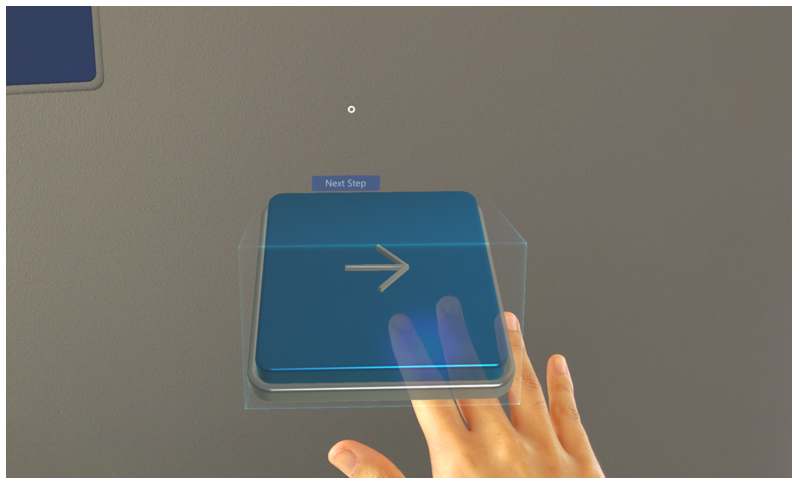
Un auteur peut parfois ajouter un trait en pointillé pour relier le déclencheur à un endroit du monde réel, dans le but de vous aider à effectuer l’étape.
Déclencheurs invisibles. Un déclencheur invisible vous fait automatiquement passer à l’étape suivante lorsque vous placez votre ou vos mains à l’intérieur de la zone de déclenchement. Vous ne pouvez visualiser un déclencheur invisible que lorsque votre main se trouve dans la zone de déclenchement. À ce stade, un cadre vert clair apparaît pour vous informer que vous avez activé le déclencheur. Le déclencheur est activé lorsque votre main entre dans la zone de déclenchement ou lorsqu’elle la quitte, selon la façon dont l’auteur a configuré le déclencheur.
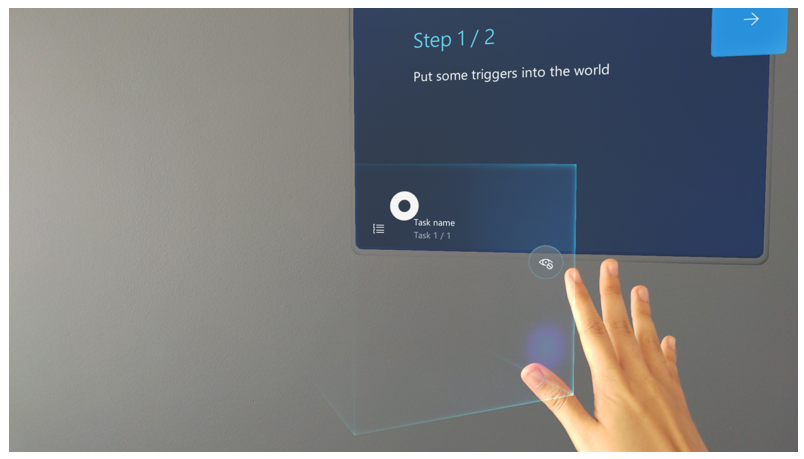
Les déclencheurs invisibles réduisent l’encombrement dans le monde réel afin que vous puissiez concentrer votre attention sur la réalisation de l’étape.
Indices visuels et sonores
Quel que soit le type de déclencheur, l’activation du déclencheur est associée à des signaux visuels et sonores. Ces signaux vous confirment que vous avez terminé l’étape et que vous passez à l’étape suivante. Par exemple, si vous activez un déclencheur, vous verrez le signal visuel Étape suivante suivant :
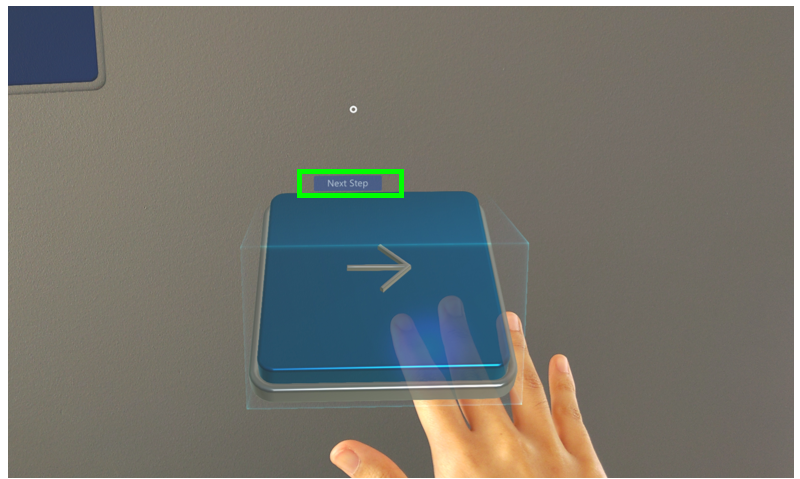
Quelle est la prochaine étape ?
- Orientez-vous avec la carte Step
- Utilisez la ligne pointillée pour trouver la zone de mise au point d’une étape
- Activer ou désactiver le mode Suivre
- Ouvrir un site Web à partir de la carte Étape
- [Ouvrez une application dans Power Apps à partir de